أكثر 10 أخطاء ووردبريس شيوعًا مع حل سهل
نشرت: 2023-04-21عندما يتعلق الأمر بإدارة موقع الويب الخاص بك ، لا يوجد شيء محبط مثل مواجهة أخطاء WordPress غير المتوقعة. لكن لا تخف! إذا كنت من مستخدمي WordPress ، فيمكنك أن تتنفس الصعداء مع العلم أن النظام الأساسي مصمم ليعمل كآلة مزيتة جيدًا ، مع الحد الأدنى من الفواق على طول الطريق. بالطبع ، لا يوجد نظام مضمون تمامًا ، وإذا صادفتك مشكلة ، فقد تكون مشكلة حقيقية.
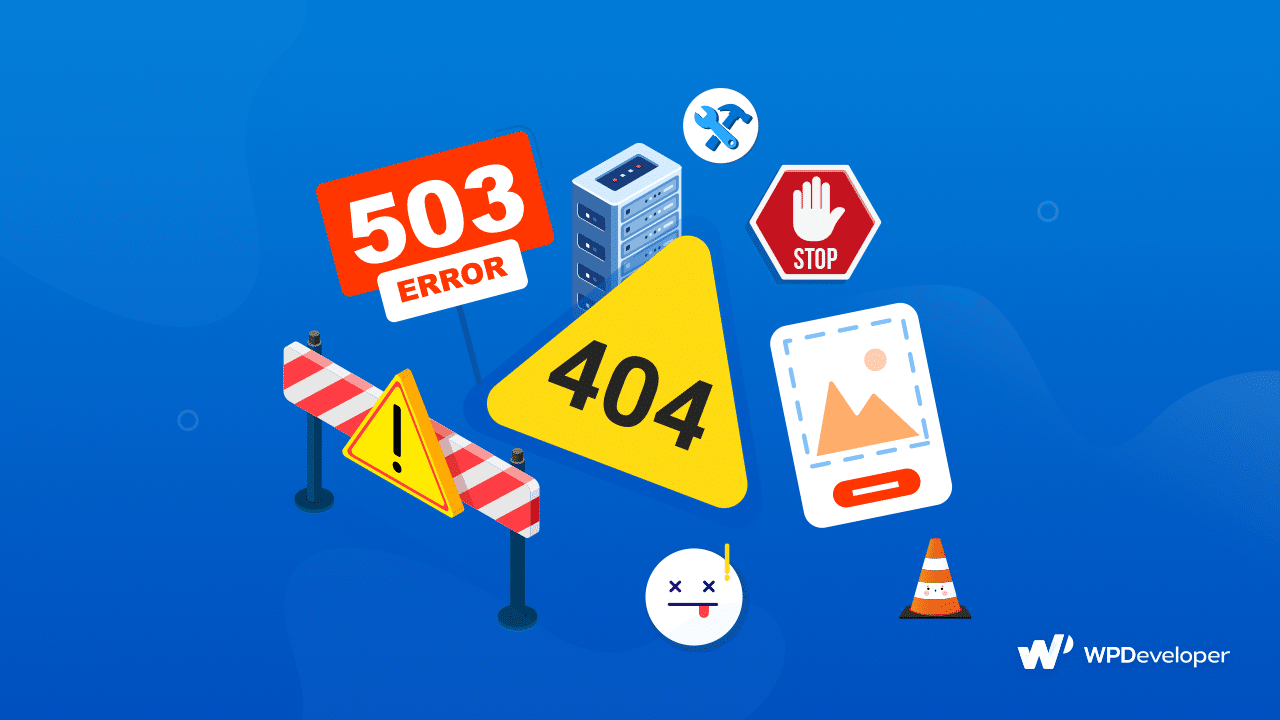
هذا هو المكان الذي نأتي إليه - في هذا المنشور ، سوف نتعمق في بعض الأخطاء والمشكلات الأكثر شيوعًا في WordPress ونزودك بالمعرفة التي تحتاجها لمعالجتها بثقة. استعد لتوديع رسائل الخطأ المزعجة ومرحبًا بتجربة موقع ويب أكثر سلاسة.
بعض الأسباب الشائعة لأخطاء WordPress
يمكن أن يكون هناك العديد من الأشياء التي هي الأسباب الجذرية لجميع الأخطاء الشائعة التي تواجهها في المقام الأول. البعض منهم:
تعارض المكونات الإضافية أو السمات: يمكن أن تحدث أخطاء عندما يكون المكون الإضافي أو القالب غير متوافق مع إصدار WordPress الخاص بك أو مكون إضافي أو سمة أخرى مثبتة على موقعك. يمكن أن يتسبب هذا في حدوث تعارضات تؤدي إلى حدوث أخطاء.
أذونات الملف غير صحيحة: يتطلب WordPress أذونات ملف معينة ليعمل بشكل صحيح. إذا تم تعيين أذونات الملف بشكل غير صحيح ، فقد يؤدي ذلك إلى حدوث أخطاء عند محاولة الوصول إلى الملفات أو تعديلها على موقعك.
مشاكل الذاكرة: يعتمد WordPress على ذاكرة PHP لتنفيذ التعليمات البرمجية وتشغيل العمليات. في حالة عدم توفر ذاكرة كافية ، يمكن أن تحدث أخطاء.
مشكلات الخادم: يمكن أن تتسبب مشكلات الخادم في مجموعة كبيرة من الأخطاء ، بما في ذلك أخطاء اتصال قاعدة البيانات وأخطاء الخادم الداخلية وأخطاء انتهاء مهلة الاتصال. يمكن أن يحدث هذا بسبب عوامل مختلفة ، مثل التحميل الزائد على الخادم أو مشكلات الشبكة أو أعطال الأجهزة.
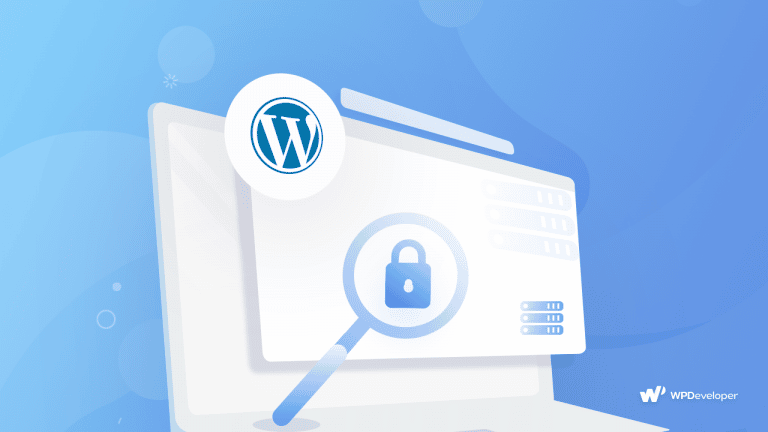
أخطاء اتصال قاعدة البيانات: يستخدم WordPress قاعدة بيانات لتخزين المحتوى وبيانات الموقع الأخرى. إذا كانت هناك أخطاء في الاتصال بقاعدة البيانات ، فقد يتسبب ذلك في حدوث مشكلات بموقعك.
أخطاء في بناء الجملة في التعليمات البرمجية: يمكن أن تحدث أخطاء إذا كانت هناك أخطاء في بناء الجملة في التعليمات البرمجية الخاصة بك ، مثل الأقواس المفقودة أو الفاصلة المنقوطة. يمكن أن تمنع هذه الأخطاء التعليمات البرمجية الخاصة بك من التنفيذ بشكل صحيح.
الروابط المعطلة أو الملفات المفقودة: إذا كانت هناك روابط معطلة أو ملفات مفقودة على موقعك ، فقد يتسبب ذلك في حدوث أخطاء عند محاولة الوصول إلى المحتوى أو عرضه.
ملفات WordPress التالفة: إذا تعرضت ملفات WordPress للتلف أو التلف ، فقد يؤدي ذلك إلى حدوث أخطاء عند محاولة الوصول إلى المحتوى أو تعديله على موقعك.
اتصال إنترنت بطيء: يمكن أن يتسبب الاتصال البطيء بالإنترنت في حدوث أخطاء عند محاولة الوصول إلى المحتوى أو تحميله على موقعك.
أحجام الصور الكبيرة: يمكن أن تتسبب ملفات الصور الكبيرة في حدوث أخطاء عند محاولة تحميل الصور أو عرضها على موقعك. يمكن أن يؤدي ذلك إلى مشكلات مثل خطأ HTTP عند تحميل الصور.
أكثر 10 أخطاء ووردبريس شيوعًا (وكيف يمكنك إصلاحها)
من خلال فهم هذه الأسباب الشائعة لأخطاء WordPress ، يمكنك استكشاف الأخطاء وإصلاحها بشكل أفضل وحل أي مشكلات قد تظهر على موقعك.
تحليل أو خطأ في بناء الجملة
هذه مشكلة شائعة في WordPress تحدث غالبًا عند إضافة مقتطفات التعليمات البرمجية إلى موقعك باستخدام function.php . بدلاً من رؤية موقع الويب الخاص بك ، قد ترى رسالة خطأ على الشاشة. لحل هذه المشكلة ، من المهم اختبار أي كود جديد في بيئة التطوير قبل إضافته إلى موقعك المباشر.
إذا كنت ترى بالفعل رسالة الخطأ ، فستحتاج إلى إصلاح أي أخطاء في بناء الجملة في الشفرة. بمجرد إجراء التصحيحات اللازمة ، احفظ الملف وقم بتحميله مرة أخرى. بعد ذلك ، قم بتحديث موقعك ، ويجب حل المشكلة.
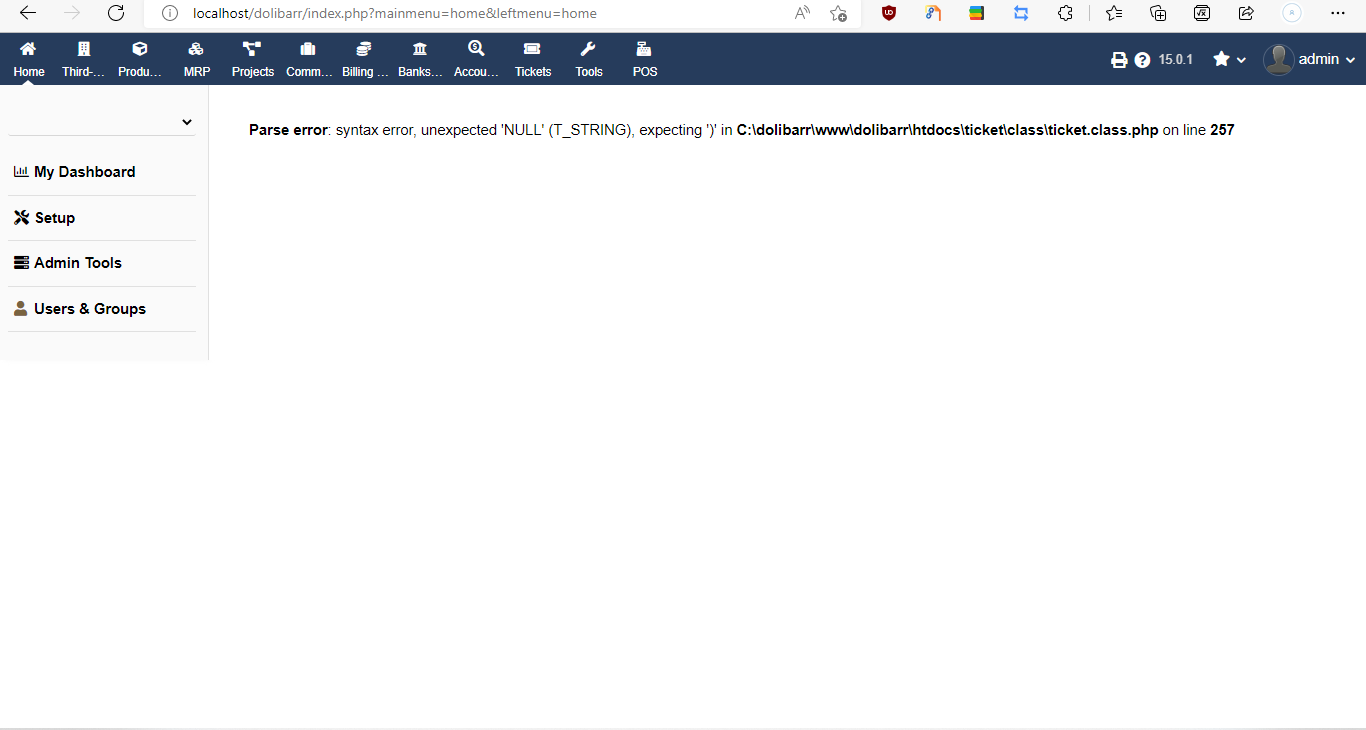
شاشة بيضاء من قضية الموت
The White Screen of Death (WSoD) هو خطأ محبط ومربك يمكن أن يحدث في WordPress. يعرض بشكل أساسي صفحة بيضاء فارغة بدلاً من موقع الويب الخاص بك دون تقديم أي رسائل خطأ محددة لإرشادك. ولكن هناك بعض الأشياء التي يمكنك تجربتها لحل هذه المشكلة:
أولاً ، قم بتعطيل المكونات الإضافية الخاصة بك لأن المكون الإضافي الخاطئ قد يتسبب في حدوث المشكلة. يمكنك محاولة تعطيل جميع المكونات الإضافية والتحقق من حل المشكلة.
ثانيًا ، قم بتعطيل السمة الخاصة بك لأنه في بعض الأحيان قد يكون الموضوع أيضًا هو سبب المشكلة. يمكنك استبداله بواحد من سمات WordPress الافتراضية باستخدام SFTP.
أخيرًا ، يمكنك تنشيط وضع تصحيح أخطاء WordPress ، والذي يسمح لك بمشاهدة الأخطاء مباشرةً على كل صفحة ، مما يسهل تحديد السبب الجذري لـ WSoD.
خطأ في الخادم الداخلي
يعد " خطأ الخادم الداخلي " أو " خطأ طلب غير صالح 400 " مشكلة شائعة تواجه مواقع WordPress الإلكترونية. يشير هذا الخطأ إلى حدوث خطأ ما ، لكن الخادم الخاص بك لم يتمكن من تحديد السبب الجذري للمشكلة.
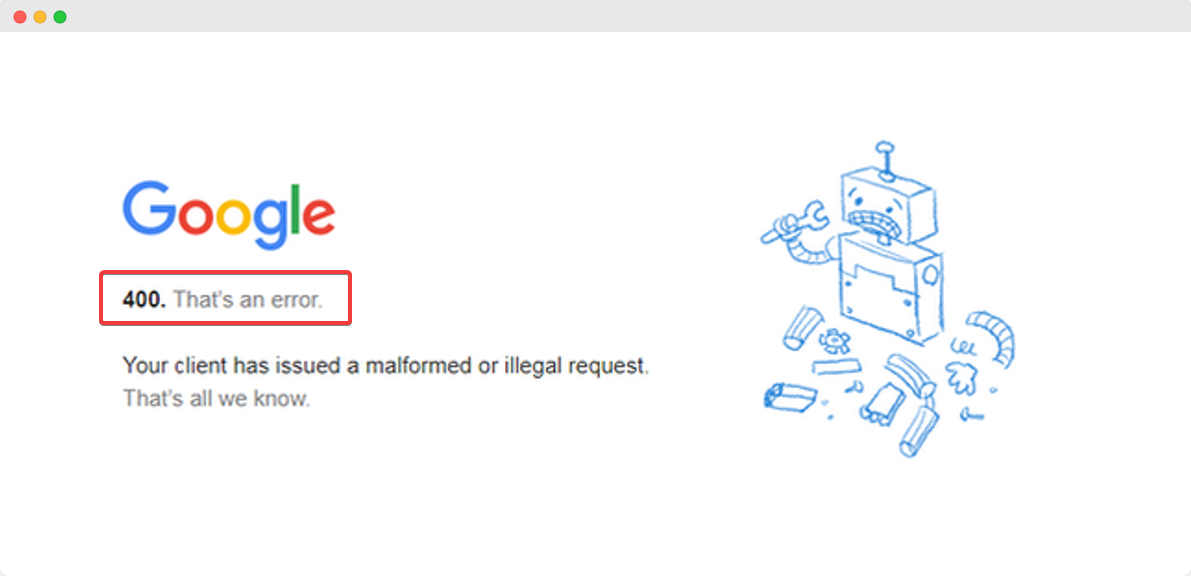
هناك عدة طرق يمكنك محاولة حل هذا الخطأ:
أولاً ، يمكنك التحقق من ملف htaccess . يحتوي هذا الملف على توجيهات مهمة للخادم ، مثل قواعد إعادة الكتابة التي تمكّن الروابط الثابتة جدًا. قد يكون تالفًا عن طريق الخطأ ، مما أدى إلى حدوث هذا الخطأ.

ثانيًا ، يمكن أن تتسبب الذاكرة غير الكافية أيضًا في حدوث أخطاء داخلية في الخادم. في مثل هذه الحالات ، ستحتاج إلى زيادة حد الذاكرة المتاح ، والذي يمكن القيام به داخل ملف wp-config.php .
404 لم يتم العثور على خطأ
يظهر خطأ 404 عندما يحاول شخص ما زيارة صفحة ويب غير موجودة على موقع الويب. بدلاً من العثور على المورد المطلوب ، سيتم الترحيب بالمستخدمين بصفحة لم تعد موجودة.
على الرغم من أن هذه المشكلة ليست ضارة ، إلا أنها قد تكون محبطة للمستخدمين. لتجنب ذلك ، يجب عليك التحقق بانتظام من الروابط المعطلة على موقع الويب الخاص بك وإنشاء عمليات إعادة توجيه إذا قمت بحذف صفحة أو تغيير عنوان URL الخاص بها.
خطأ حد ذاكرة WordPress
يحتوي خادم موقع الويب الخاص بك على قدر محدود من الذاكرة يخصصه مزود الاستضافة الخاص بك. إذا تجاوزت هذا الحد أثناء محاولة إضافة مكون إضافي أو سمة أو ملف وسائط جديد إلى موقعك ، فقد تواجه مشكلات.
في مثل هذا السيناريو ، ستتلقى رسالة خطأ تقول " خطأ فادح: تم استنفاد حجم الذاكرة المسموح به " بدلاً من القدرة على إضافة مورد جديد. لحل هذه المشكلة ، يمكنك زيادة حد ذاكرة PHP عن طريق تعديل ملف wp-config.php .
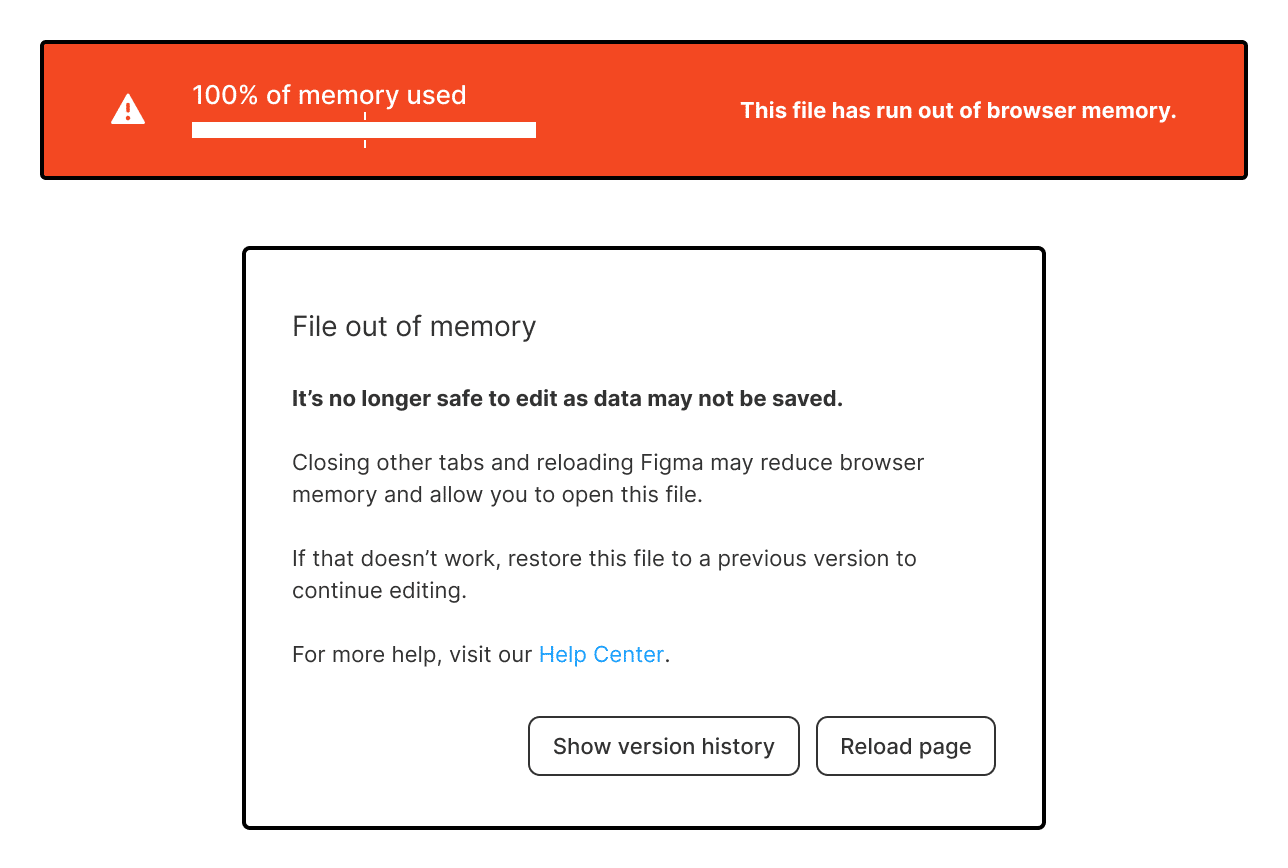
أقصى خطأ فادح في التنفيذ
تحتوي الخوادم على حد معين للمدة التي يمكن أن تعمل بها البرامج النصية ، غالبًا حوالي 30 ثانية ؛ بحد أقصى 300 ثانية. إذا تم تشغيل نص PHP على موقع WordPress الخاص بك لفترة أطول من هذا الحد الزمني ، فستتلقى رسالة خطأ تقول ، " خطأ فادح: تجاوز الحد الأقصى لوقت التنفيذ ". لإصلاح هذه المشكلة ، ستحتاج إلى العثور على البرنامج النصي الذي يسبب المشكلة ، والذي يرتبط عادةً بمكوِّن إضافي أو سمة ، وإزالته. يمكن أن تؤدي زيادة حد وقت تنفيذ موقعك إلى حل هذه المشكلة أيضًا.
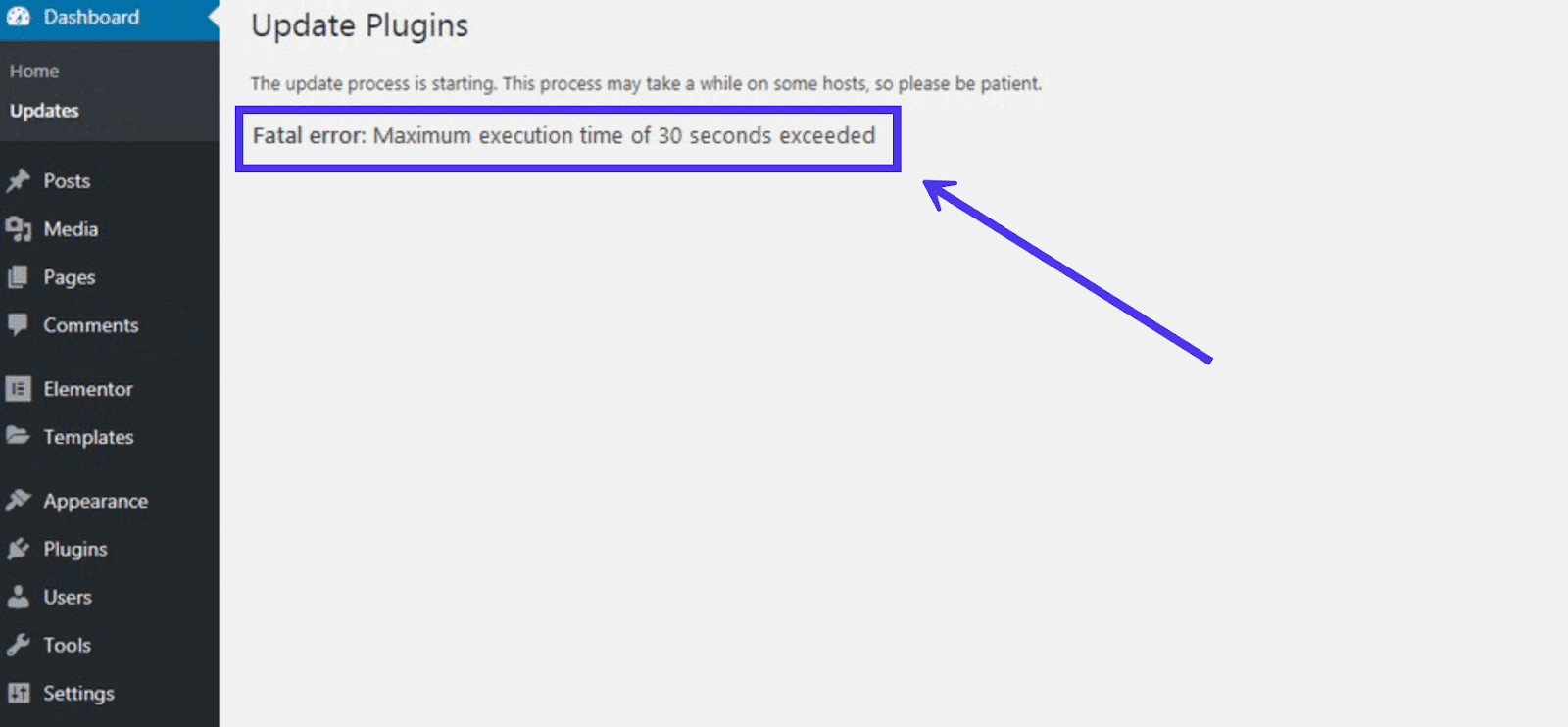
خطأ في اتصال قاعدة البيانات
لكي يعمل موقع WordPress الخاص بك بشكل صحيح ، فإنه يحتاج إلى إنشاء اتصال بقاعدة بيانات MySQL. إذا كانت هناك أية مشكلات أثناء هذه العملية ، فقد ترى رسالة خطأ تمنع المستخدمين لديك من الوصول إلى المحتوى الخاص بك ومن الوصول إلى لوحة التحكم الخاصة بك.
والخبر السار هو أنه يمكن حل هذه المشكلة بسهولة تامة. يمكنك البدء بالتحقق من بيانات اعتماد قاعدة البيانات الخاصة بك. إذا كانت صحيحة ، يمكنك محاولة إصلاح خطأ اتصال قاعدة البيانات بسهولة.
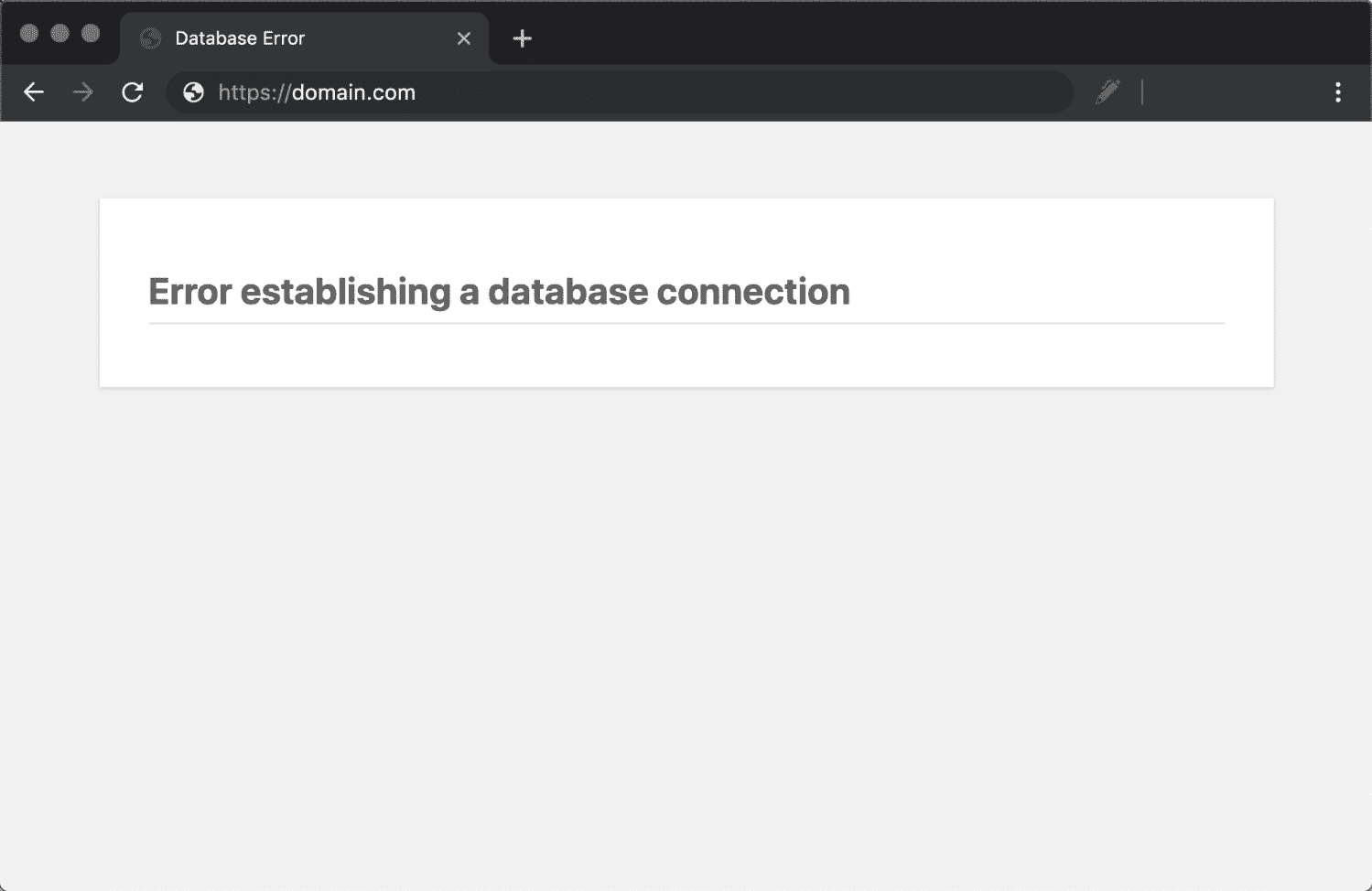
فشل في خطأ القرص
يمكن أن يؤدي دمج الصور في منشوراتك وصفحاتك إلى تحسين جودتها وجاذبيتها وإنشاء حركة مرور طبيعية أكثر. ولكن ، قد يكون من الصعب إنجاز هذه المهمة عندما تواجه رسالة خطأ مثل " تحميل: فشل في كتابة الملف إلى القرص " في كل مرة تحاول فيها تحميل ملفات الوسائط إلى موقعك.
إذا لم يؤد تغيير أذونات الملف إلى حل هذه المشكلة ، فاتصل بموفر خدمة الاستضافة واطلب منه مسح دليل الملفات المؤقتة ، حيث قد يكون ممتلئًا ويعيق التحميلات.
الشريط الجانبي أسفل خطأ المحتوى
تُعرف هذه المشكلة باسم خطأ WordPress ، حيث يتم وضع الشريط الجانبي أسفل المحتوى الرئيسي بدلاً من وضعه بجانبه. يمكن أن يحدث هذا بسبب الحجم غير المتوافق أو الهامش الكبير أو الحشو بين المحتوى الرئيسي والشريط الجانبي. يمكن أن تنشأ المشكلة أيضًا إذا تمت إزالة خاصية الطفو من أي منهما ، مما يؤدي إلى عدم محاذاتها إلى اليسار أو اليمين.
تجدر الإشارة إلى أن style.css للموضوع قد يكون أيضًا أصل المشكلة ، خاصةً إذا تم إجراء أي تعديلات حديثة.
خطأ انتهاء مهلة الاتصال
ربما تكون قد واجهت رسالة الخطأ التي تظهر عند فشل تحميل موقع ويب بعد فترة طويلة. يشير هذا إلى أن الخادم يواجه صعوبة في تحميل الموقع وقد استسلم.
إذا واجهت هذا الخطأ عدة مرات ، فقد يكون من المفيد التفكير في ترقية خطة الاستضافة الخاصة بك . باستخدام خطة ذات مستوى أعلى ، يمكنك تجنب حالات التباطؤ والتوقف نظرًا لأن موقعك سيتمكن من الوصول إلى المزيد من موارد الخادم. بالإضافة إلى ذلك ، لن تؤثر المواقع الأخرى التي تشهد زيادة في حركة المرور على موقعك.
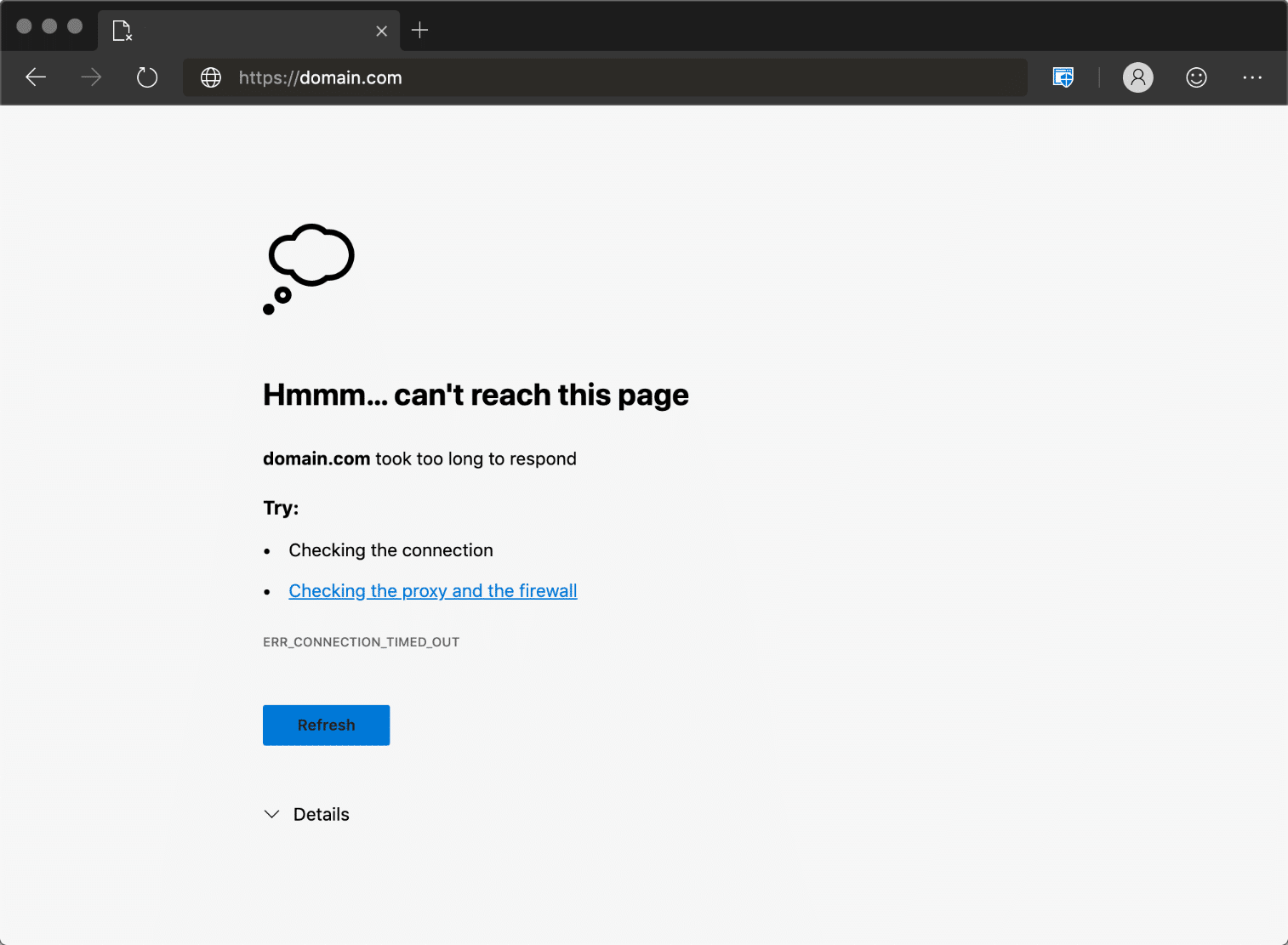
التغلب على أخطاء WordPress هذه دون عناء مع حلول بسيطة
من خلال الحلول المقدمة في هذه المقالة ، يمكنك حل أخطاء WordPress الأكثر شيوعًا بسرعة والتأكد من أن موقع الويب الخاص بك يعمل بسلاسة. من خلال إدراكك لهذه المشكلات واتخاذ الخطوات اللازمة لمنعها ، يمكنك تقليل وقت التوقف عن العمل وإبقاء زوار موقعك سعداء. لذلك ، لا تدع هذه الأخطاء تعيقك - استخدم هذه الحلول السهلة للحفاظ على تشغيل موقع WordPress الخاص بك كالمحترفين!
للعثور على المزيد من المدونات مثل هذه ، اشترك في مدونتنا وشاركنا تجربتك. انضم إلى مجموعة Facebook الخاصة بنا لمعرفة المزيد حول تصميم الويب وتطويره.
